Chat GPT× Canvaでインスタグラム記事作成方法
それでは、早速やってみましょー!!
投稿までは簡単4ステップ!!
簡単4ステップ
- ChatGPTに投稿アイデアを聞く
- Canvaでデザインを選択
- テンプレートにデータを入力し一括作成
- デザインを整えて投稿
1.ChatGPTに投稿アイデアを聞く
始めにChat GPTにアクセスします。
それでは、ChatGPTにログインできたら、実際に投稿アイデアを提案してもらいましょう。
ChatGPTに入力した指示した文(プロンプト)あなたはプロのインスタグラマーです。 インスタグラムで投稿のリーチが伸びるタイトル5個を、箇条書きで教えて下さい。 ・発信内容:「ダイエット方法」 ・ターゲット:20代女性
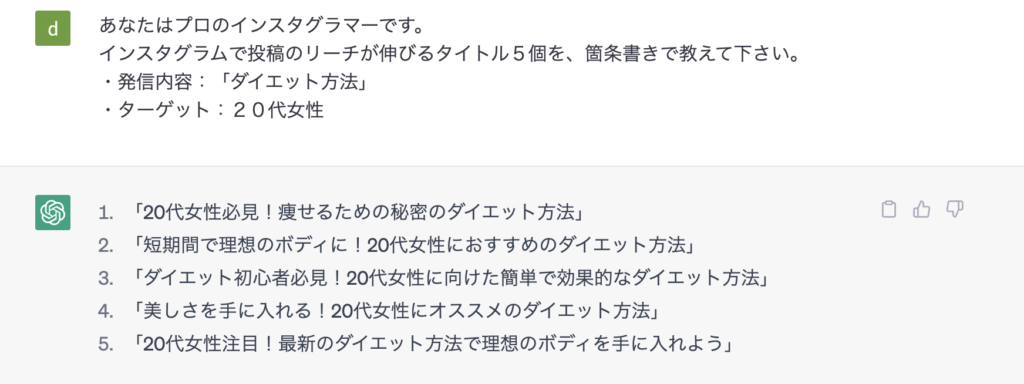
すると、上記のような回答が返ってきました。
これから、1つ良いと思ったタイトルを選び、下記のプロンプトを(指示分)を入力します。
ChatGPTに入力した指示した文(プロンプト)
【タイトル】をタイトルとして、インスタグラムで人目を惹く投稿文章を、5個のマークダウン形式で作成してください。
1個につき説明は【文字数】以内でお願いします。
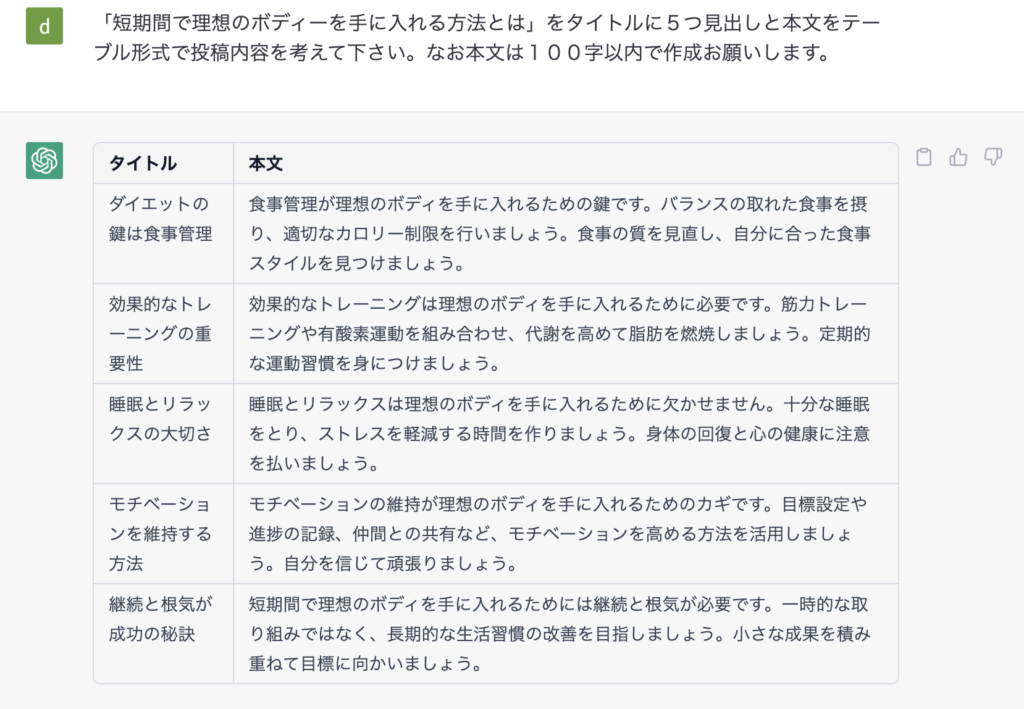
このような回答が返ってきました。
次にGoogleスプレッドシートに出力した文章を、下記のような形で見出しと本文に分けてコピペしましょう!
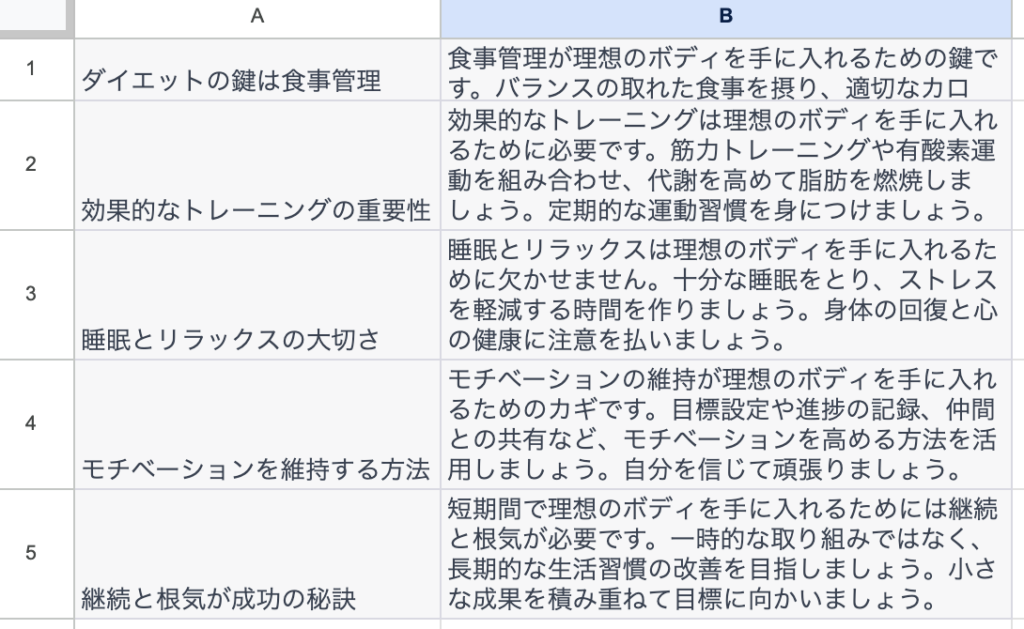
2.Canvaでデザインを選択
次にCanvaにアクセスします。まだ登録していない人は、登録してみましょう。
基本的に無料プランでも様々なテーマを使えますが、今回使用する操作は、Proプラン(有料プラン)です。
1ヶ月間は、無料でお試しに使えるので、是非試してみて下さい。
- Canvaにアクセスしたら、おすすめの「Instagramの投稿(正方形)」をクリックします。
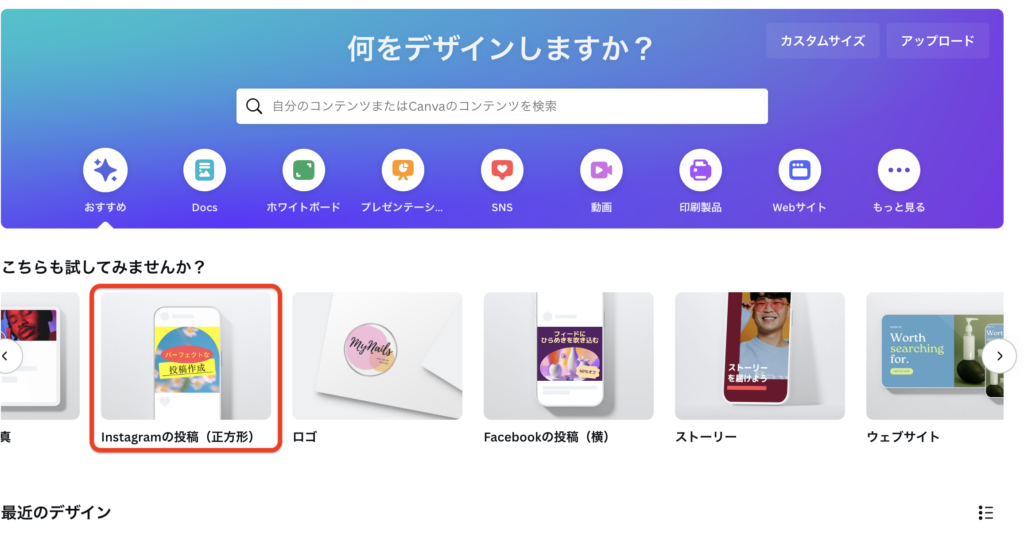
- 好みのデザインを選択
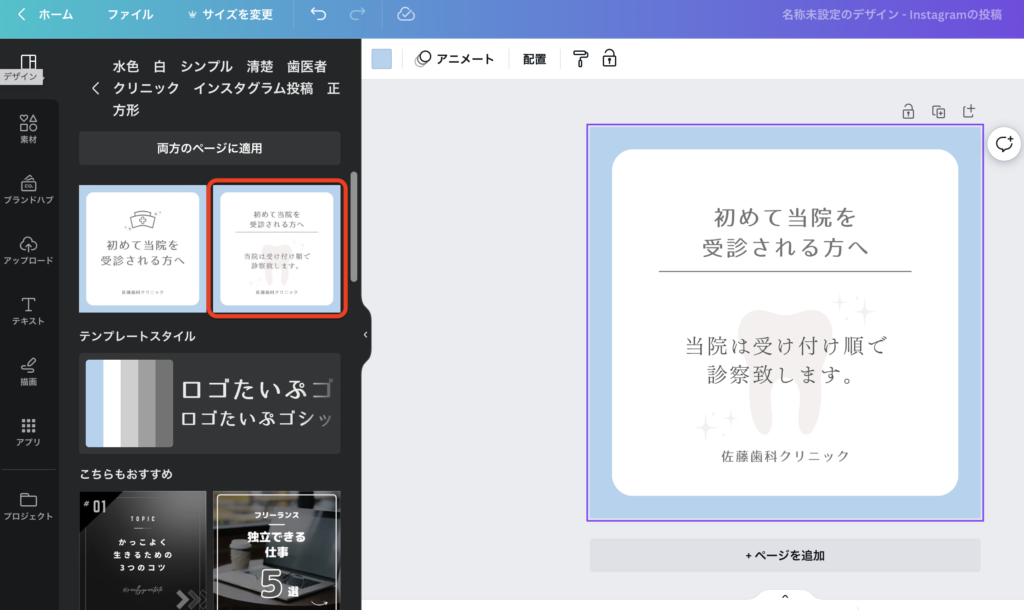
3.テンプレートにデータを入力
- アプリを選択
- 一括作成を選択
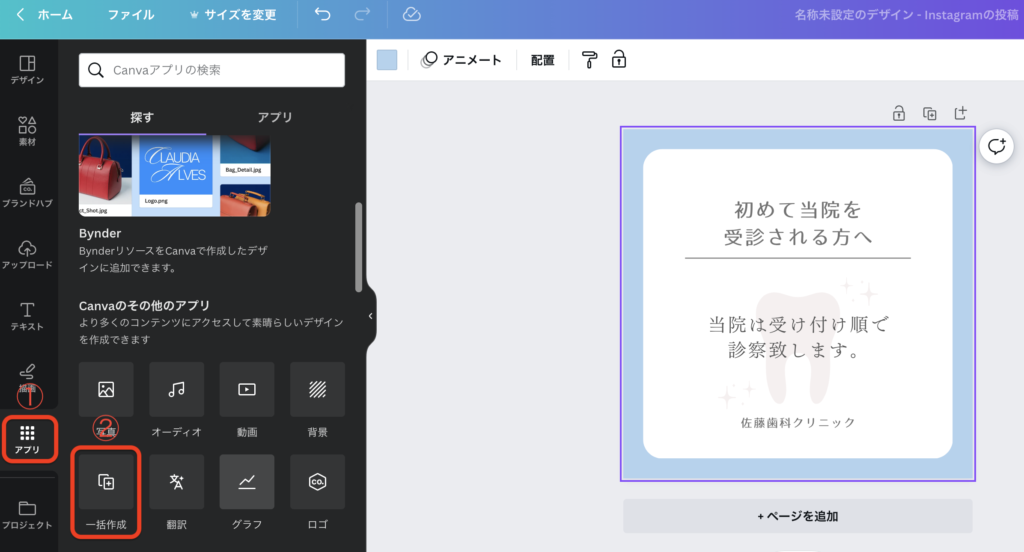
- データを手動で入力
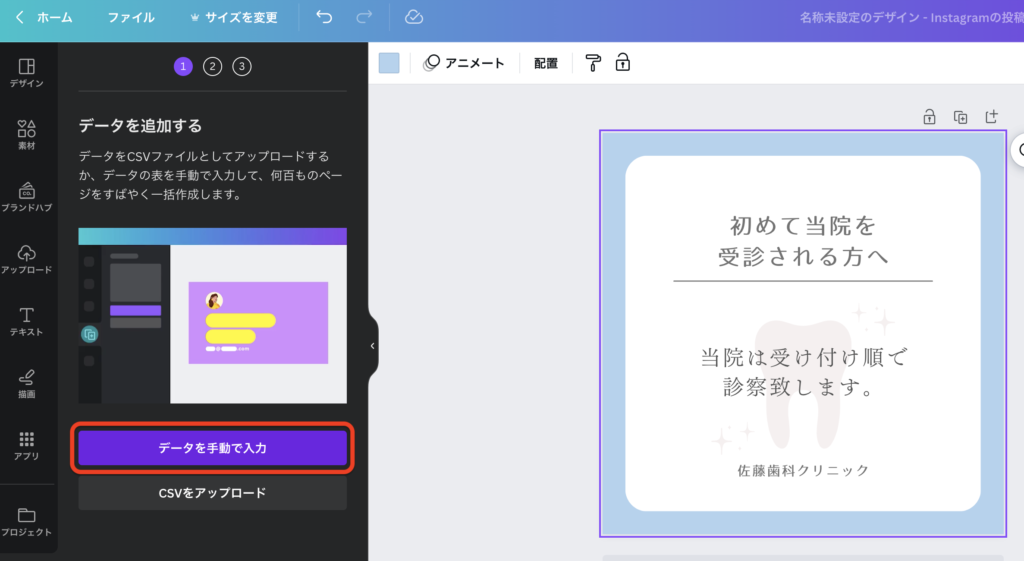
- スプレットシートにChatGPTでコピーした内容を、Canvaにコピペ
- 完了をクリック
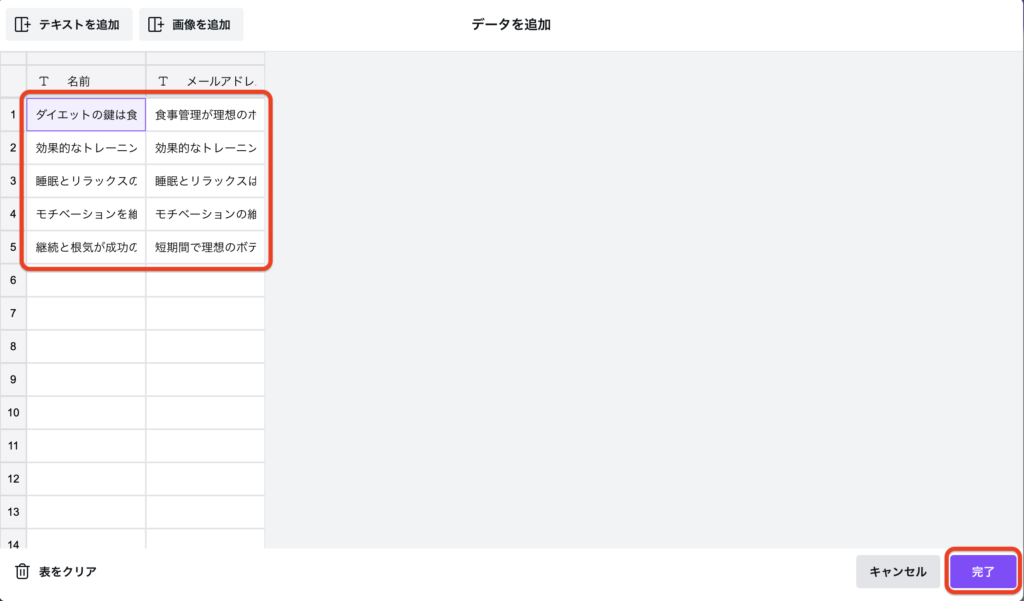
- テキストを右クリック
- 「データの接続」
- 「名前」を選択※名前の部分は、編集して自分でわかりやすいように設定してね
- テキストを右クリック
- 「データの接続」
- 「メールアドレス」を選択※メールアドレスの部分は、編集して自分でわかりやすいように設定してね
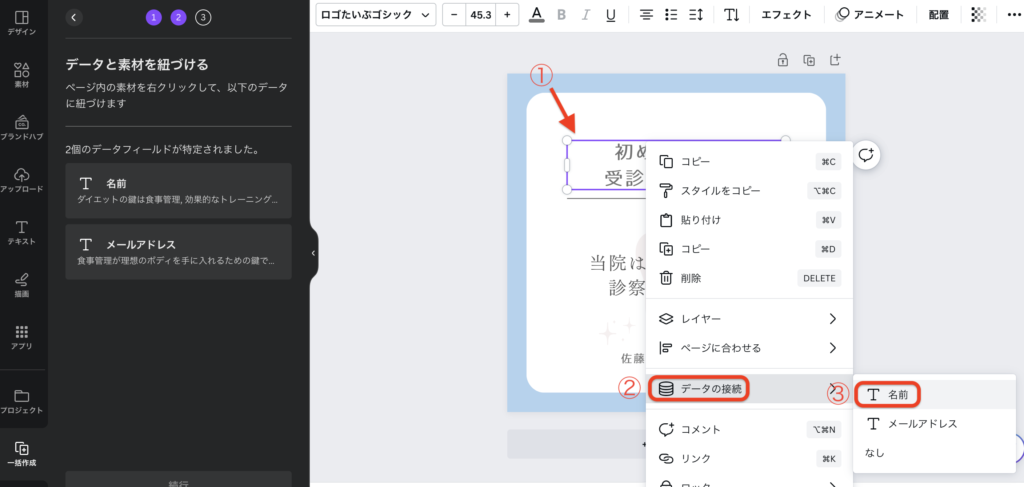
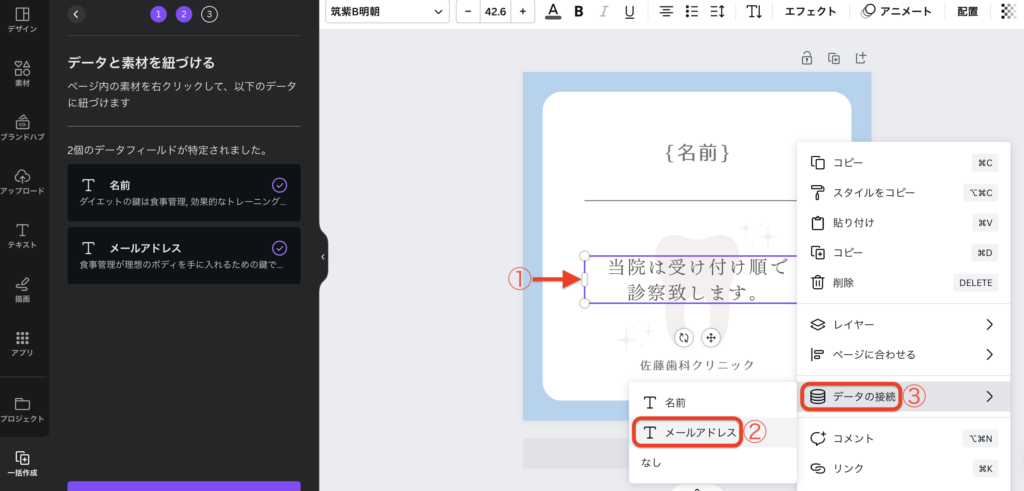
- 続行をクリック
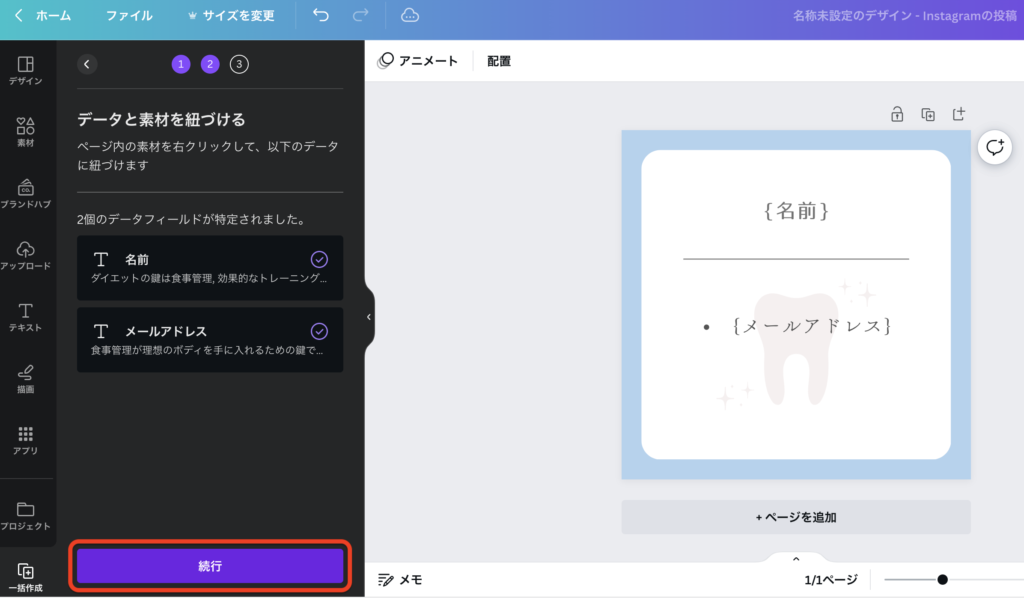
- ページを生成をクリック
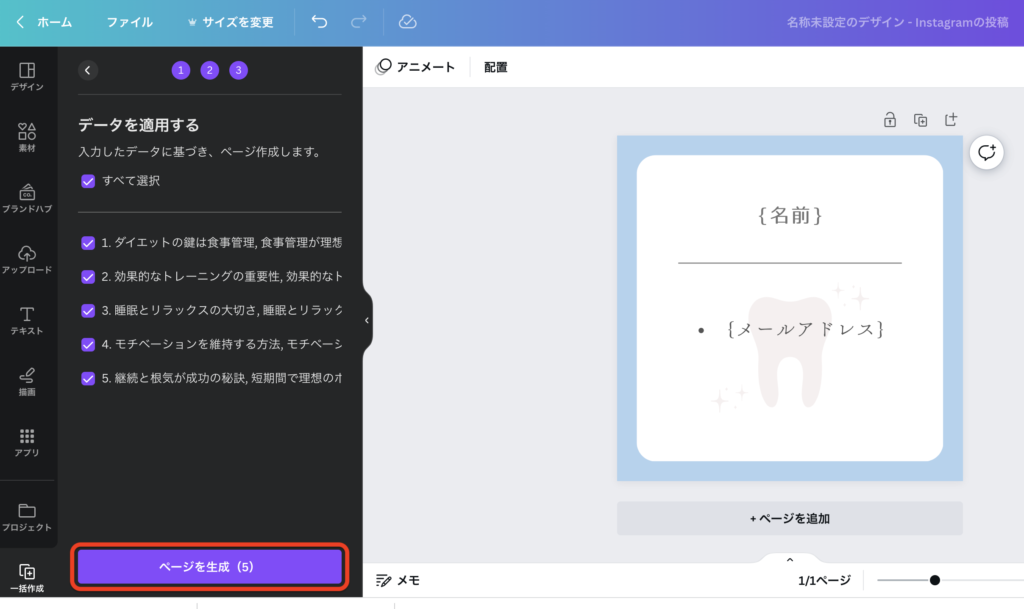
4.デザインを整えて投稿
ページが生成されたら、文字の大きさ・背景などを編集して完成です!!
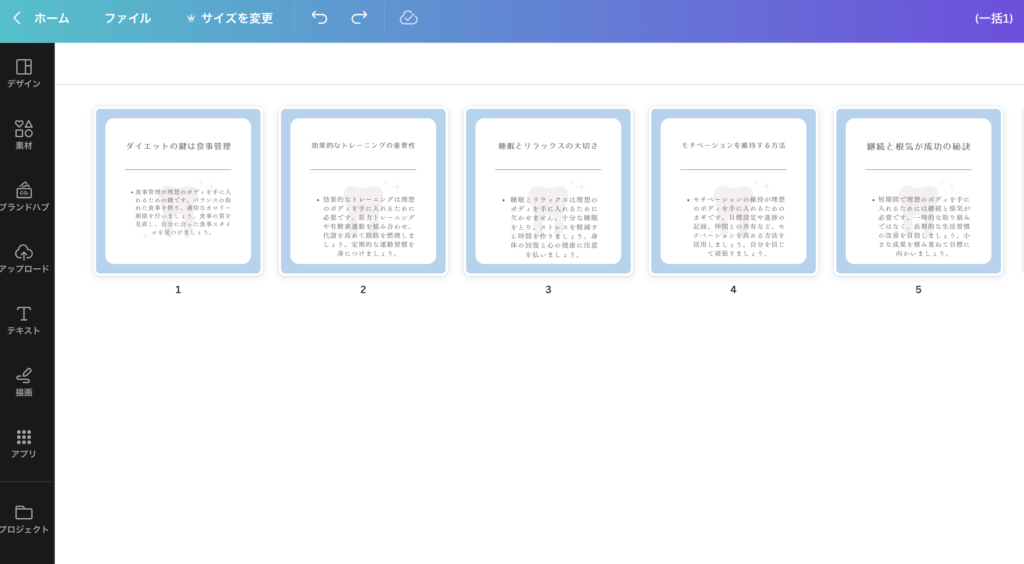
まとめ
今回は、ChatGPT×Canvaを使って誰でも簡単にインスタ投稿ができる方法を紹介しました。
私は、ChatGPT×Canvaを使うメリットとしては、下記の点がメリットだと考えています。
- ChatGPTは、人間のように自然な文章を生成することができ、テーマやキーワードを入力するだけで、関連する内容やアイデアを最適に提案してくれること。
- Canvaは、簡単に美しい画像やデザインを作成できるオンラインツールで、多数のテンプレートや素材が用意されており、ドラッグアンドドロップで自由に編集できること。
これにより、画像作成のスキルや文章を書くスキルがなくても、プロ並みの投稿を可能にします。ChatGPTとCanvaを組み合わせることで、インスタ投稿記事のブログを効率的かつ効果的に作成することができます。
これを実践すれば、あなたも万アカウントのインスタグラマーになることができるかも…
是非、一度やってみてねー!!


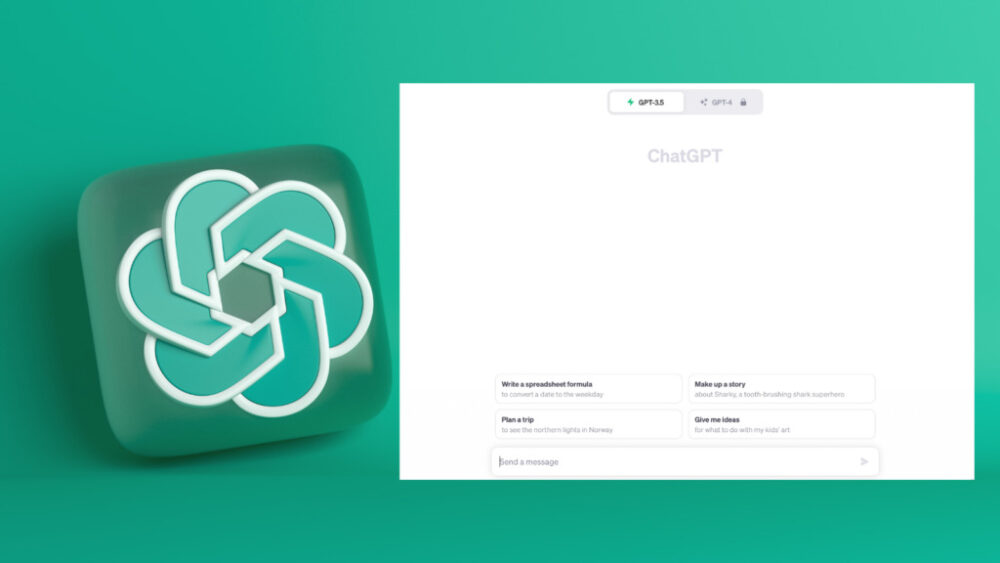
コメント